Come azzerare iPhone (resettare iPhone)
Il tuo iPhone ha cominciato a “fare le bizze” e, per tentare di risolvere i problemi, hai deciso di formattarlo. Non avendo mai fatto nulla del genere prima d'ora, però, non sai bene come procedere e, per questo motivo, ti stai chiedendo se posso darti una mano a tal riguardo. Ma certo che sì, ci mancherebbe altro!
Se mi dedichi pochi minuti del tuo tempo libero, posso spiegarti come azzerare iPhone fornendoti tutte le indicazioni necessarie per riuscire a riportare il dispositivo allo stato di fabbrica. Per prima cosa, sarà mia premura mostrati la procedura dettagliata per effettuare un backup, utile per recuperare tutti i dati del telefono, e per disattivare i servizi che impediscono il ripristino del dispositivo.
Successivamente, troverai tutte le istruzioni per resettare il tuo iPhone sia dalle impostazioni del dispositivo stesso che da computer. Come dici? È proprio quello che volevi sapere? Bene, allora non dilunghiamoci oltre e vediamo come procedere. Buona lettura e in bocca al lupo per tutto!
Indice
- Operazioni preliminari
- Come azzerare iPhone da iOS
- Come azzerare iPhone da computer
- Come azzerare iPhone: Dov'è
Operazioni preliminari
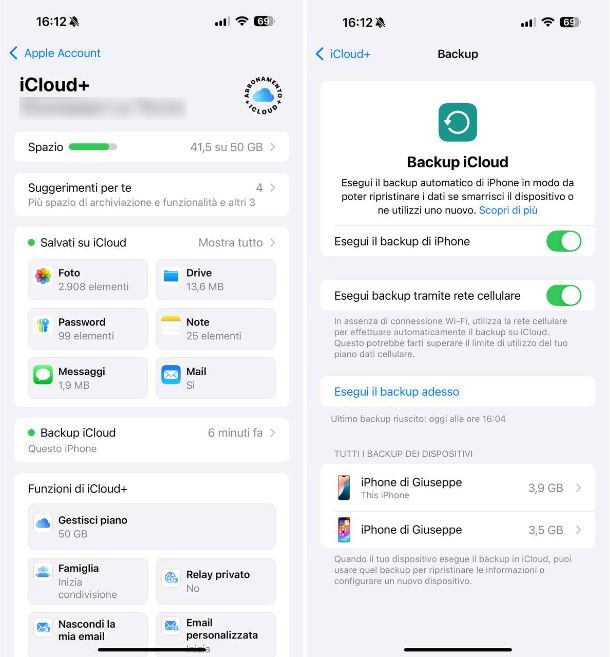
Prima di spiegarti come azzerare iPhone fornendoti tutte le indicazioni necessarie per riportare il tuo “melafonino” allo stato di fabbrica, potrebbe esserti utile conoscere quali sono le operazioni preliminari da effettuare prima di ripristinare il dispositivo.
Seppur non sia un'operazione obbligatoria al fine della formattazione di un iPhone, prima di procedere ti consiglio di eseguire sempre un backup. Così facendo, avrai a disposizione una copia dello “stato” del telefono e, in qualsiasi momento (anche utilizzando un nuovo iPhone), potrai recuperare impostazioni, app, foto e tutti i dati che hai incluso nel backup.
Se vuoi seguire il mio consiglio, prendi il tuo iPhone, fai tap sull'icona della rotella d'ingranaggio presente in Home screen o nella Libreria app, per accedere alle Impostazioni di iOS, e premi sul tuo nome visualizzato in alto. Adesso, fai tap sulla voce iCloud, scegli l'opzione Backup iCloud e assicurati che la levetta accanto alla voce Esegui il backup di iPhone sia impostata su ON. In tal caso, verifica la data dell'ultimo backup e, se lo desideri, premi sull'opzione Esegui backup adesso, per eseguirne uno nuovo.
Se, invece l'opzione di backup su iCloud è disattivata, sposta la levetta da OFF a ON, fai tap sull'opzione Esegui backup adesso e premi sulla voce Impostazioni iCloud, per scegliere quali dati includere nel backup, o sull'opzione Continua, per avviare sùbito la procedura di creazione di una copia dei dati del tuo iPhone.
Se preferisci fare un backup in locale senza passare da iCloud (magari perché hai esaurito lo spazio a tua disposizione e non vuoi aumentarlo a pagamento), devi collegare il tuo iPhone al computer tramite cavo Lightning o USB-C (iPhone 15 e successivi) e procedere da Dispositivi Apple (o iTunes) su Windows o dal Finder di macOS. In ogni caso, puoi avere maggiori informazioni in merito leggendo la mia guida su come effettuare il backup su iPhone.
Un'altra operazione necessaria per effettuare il ripristino di un iPhone è quella di disattivare Dov'è, il servizio di Apple che permette di localizzare il dispositivo da remoto. Per farlo, accedi nuovamente alle Impostazioni di iOS, premi sul tuo nome e seleziona l'opzione Dov'è. Nella nuova schermata visualizzata, fai tap sulla voce Trova il mio iPhone e sposta la levetta accanto all'opzione Trova il mio iPhone da ON a OFF. Inserisci, poi, la password del tuo ID Apple e seleziona l'opzione Disattiva.
Fatta anche questa, se la tua intenzione è quella di azzerare iPhone per venderlo, devi anche dissociare il dispositivo dal tuo ID Apple. Per farlo direttamente dall'iPhone, accedi alle Impostazioni di iOS, premi sul tuo nome visualizzato in alto e fai tap sul pulsante Esci. Scegli, poi, se mantenere una copia dei dati del tuo iPhone (calendari, contatti, promemoria e dati di Safari) su iCloud e premi nuovamente sul pulsante Esci.
Come azzerare iPhone da iOS
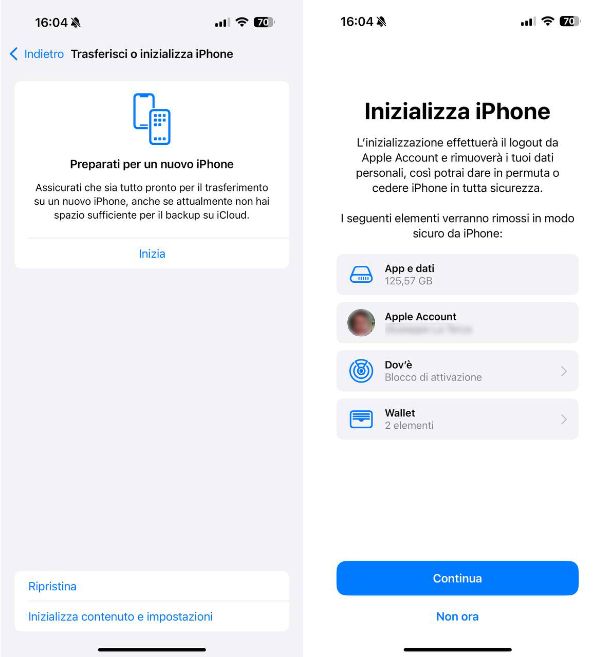
Dopo aver effettuato il backup e aver disattivato la funzione Dov'è, sei pronto per azzerare il tuo iPhone agendo dalle impostazioni di quest'ultimo.
Se, dunque, desideri scoprire come azzerare iPhone da iOS, prendi dunque il tuo “melafonino”, fai tap sull'icona della rotella d'ingranaggio presente in Home screen o nella Libreria app, per accedere all'app Impostazioni di iOS, e seleziona la voce Generali. Nella nuova schermata visualizzata, premi sulla voce Trasferisci o inizializza iPhone e fai tap sull'opzione Inizializza contenuto e impostazioni.
A questo punto, tocca sul pulsante Continua e pigia sulla voce Inizializza iPhone dal pop-up che si apre. Se visualizzi la schermata Upload documenti e dati su iCloud in corso, scegli se concludere il caricamento dei dati non ancora archiviati su iCloud (Concludi l'upload e inizializza) o resettare il dispositivo senza attendere il caricamento dei file (Inizializza ora).
Fatta la tua scelta, inserisci il codice di sblocco del tuo iPhone nel campo apposito e premi sul pulsante Inizializza iPhone, per ripristinare il dispositivo alle impostazioni di fabbrica e cancellare tutti i dati presenti al suo interno.
Oltre alla funzionalità per azzerare iPhone che ti ho appena indicato, devi sapere che è possibile scegliere altre opzioni di ripristino meno “drastiche”. Infatti, accedendo alla sezione Ripristina, puoi premere sull'opzione che ritieni più adatta alle tue esigenze.
- Ripristina impostazioni: consente di resettare tutte le impostazioni di iOS senza cancellare i dati.
- Ripristina impostazioni di rete: per effettuare il reset della configurazione relativa alle reti wireless e alla connessione dati.
- Ripristina dizionario tastiera: per riportare le impostazioni relative alla tastiera allo stato di fabbrica.
- Ripristina layout schermata Home: per reimpostare l'ordine delle icone predefinito in Home screen, con le app che verranno posizionate in ordine alfabetico.
- Ripristina posizione e privacy: per effettuare il reset delle impostazioni relative a privacy e localizzazione geografica.
Anche in questo caso, a prescindere dall'opzione di ripristino scelta, inserisci il codice di sblocco del tuo iPhone e premi sulla voce comparsa a schermo (es. Ripristino dizionario, se hai scelto l'opzione Ripristina dizionario tastiera), per confermare la tua intenzione.
Se hai optato per il ripristino completo del tuo iPhone, il dispositivo si riavvierà in automatico e verrà riportato allo stato di fabbrica. Completata la formattazione, potrai configurare il telefono scegliendo una delle opzioni disponibili tra configurazione come nuovo iPhone, configurazione tramite un altro dispositivo iOS e ripristino dei dati da un backup di iCloud. A tal proposito, potrebbe esserti utile la mia guida su come configurare iPhone.
Se, invece, hai formattato il telefono per venderlo, non dovrai eseguire alcuna configurazione: lascia che sia il nuovo proprietario dello smartphone a completarla come meglio preferisce.
Come azzerare iPhone da computer
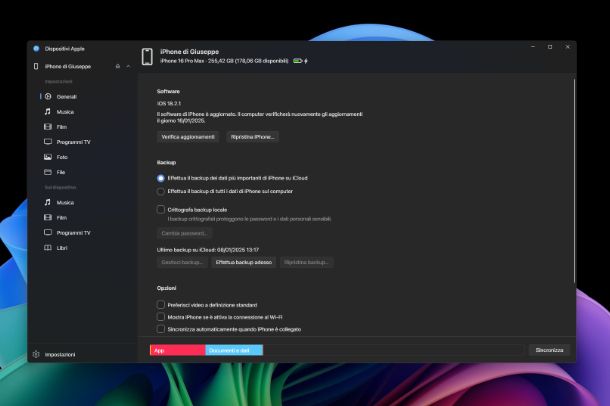
Se preferisci scoprire come azzerare iPhone da computer e hai un PC Windows, devi utilizzare un software sviluppato da Apple appositamente a tale scopo.
Se non lo hai ancora installato sul tuo computer e quest'ultimo è equipaggiato con una edizione recente del sistema operativo (es. Windows 11), puoi scaricare l'applicazione Dispositivi Apple dal Microsoft Store. Se, invece, usi una versione precedente di Windows, collegati al sito ufficiale di Apple e fai clic sul pulsante Scarica ora iTunes per Windows, per scaricare iTunes.
Dopo aver scaricato e installato il software in questione, prendi il tuo iPhone e disattiva la funzione Trova il mio iPhone, come ti ho indicato nel precedente paragrafo. Successivamente, collegalo al computer tramite il cavo Lightning o USB-C (lo stesso che utilizzi per caricare il telefono) e attendi che Dispositivi Apple o iTunes si avvii in automatico. Fatto ciò, se è la prima volta che metti in comunicazione il computer e l'iPhone, premi sui pulsanti Continua e Autorizza comparsi, rispettivamente, sul computer e sullo schermo del “melafonino” e digita il codice di sblocco sul telefono per autorizzare il collegamento tra i due dispositivi.
A questo punto, clicca sull'nome del telefono, comparso in alto a sinistra in Dispositivi Apple, seleziona la voce Generali dalla barra laterale a sinistra e dalla schermata che si apre, clicca sul pulsante Ripristina iPhone. Clicca, poi, sulle opzioni Ripristina/Ripristina e aggiorna e sui pulsanti Successivo e Accetto, per avviare il ripristino del tuo iPhone.
Se, invece, hai un Mac con macOS 10.15 Catalina o successivi, clicca sull'icona del Finder (il volto sorridente) collocata nella barra Dock, individua la sezione Posizioni visibile nella barra laterale a sinistra e clicca sulla voce iPhone. A questo punto, accedi alla sezione Generali, individua la voce Software e clicca sul pulsante Ripristina iPhone.
Come azzerare iPhone: Dov'è
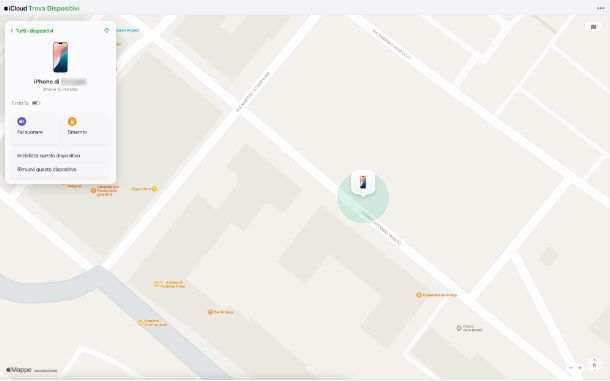
Infine, ti segnalo che puoi azzerare il tuo iPhone anche sfruttando la rete Dov'è di Apple abbinata al tuo account Apple, a patto di non aver ancora disattivato l'opzione Dov'è dalle impostazioni del telefono (così come ti ho indicato nelle sezioni precedenti di questa guida).
Se non vedi l'ora di scoprire come azzerare iPhone tramite Dov'è, recati su questa pagina e inserisci i dati associati al tuo ID Apple per eseguire l'accesso. Fatto questo, dalla schermata che si aprirà, troverai in alto a sinistra un riquadro con la dicitura Tutti i dispositivi, con elencati al suo interno tutti i dispositivi collegati al tuo ID Apple. Per procedere, dunque, fai clic sul nome dell'iPhone che intendi resettare.
Successivamente, il box cambierà e mostrerà ulteriori impostazioni. Per procedere, dunque, fai clic sulla voce Inizializza questo dispositivo: fai clic sul pulsante Avanti, inserisci la password dell'ID Apple in uso sul dispositivo e segui le indicazioni a schermo per ripristinare il dispositivo alle impostazioni di fabbrica e cancellare tutti i dati presenti al suo interno.

Autore
Salvatore Aranzulla
Salvatore Aranzulla è il blogger e divulgatore informatico più letto in Italia. Noto per aver scoperto delle vulnerabilità nei siti di Google e Microsoft. Collabora con riviste di informatica e ha curato la rubrica tecnologica del quotidiano Il Messaggero. È il fondatore di Aranzulla.it, uno dei trenta siti più visitati d'Italia, nel quale risponde con semplicità a migliaia di dubbi di tipo informatico. Ha pubblicato per Mondadori e Mondadori Informatica.






